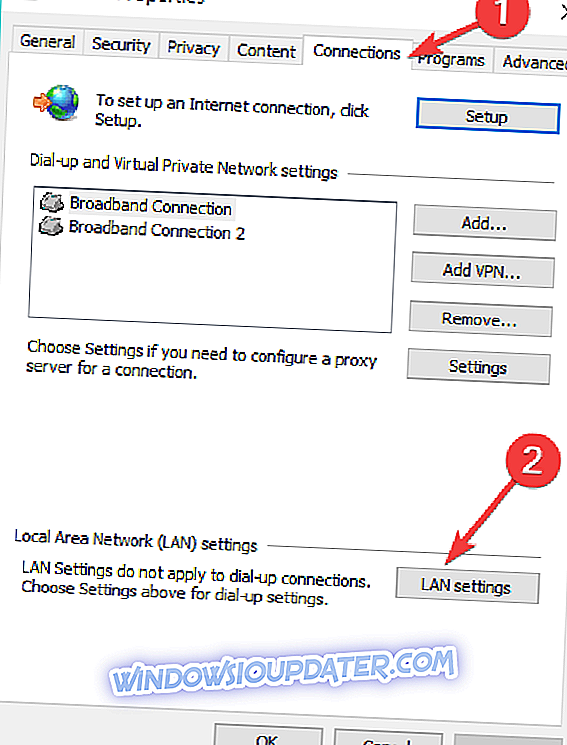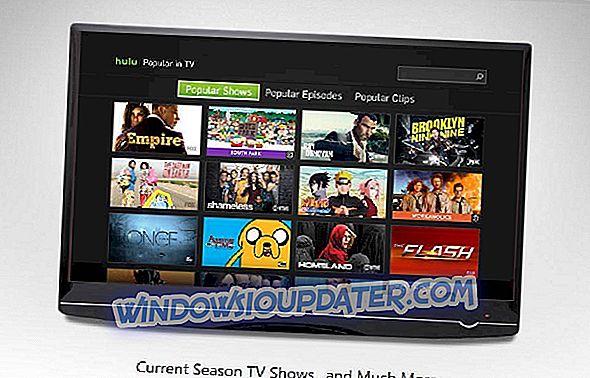Έχετε ενσωματώσει μια νέα επιφάνεια ή φορητό υπολογιστή με Windows 10; Αν είστε ένας από εκείνους τους χρήστες που λαμβάνουν συνεχώς το σφάλμα 0xc03f4320 ενώ προσπαθούν να αγοράσουν ορισμένες εφαρμογές από το Windows Store, τότε είστε στην τύχη. Αφού ακολουθήσετε το σεμινάριο που ακολουθεί, θα μπορείτε να διορθώσετε τον υπολογιστή σας των Windows 10 και να αγοράσετε όλες τις εφαρμογές που επιθυμείτε.

Το μήνυμα σφάλματος 0xc03f4320 εμφανίζεται όταν ο λογαριασμός σας των Windows 10 στη συσκευή επιφάνειας ή στο φορητό υπολογιστή Windows 10 δεν έχει ρυθμιστεί σωστά. Έτσι, η δημιουργία ενός νέου λογαριασμού είναι το επόμενο βήμα σε αυτό το σεμινάριο. Επίσης, ακολουθήστε τα βήματα με τη σειρά που αναφέρονται, για να διορθώσετε το σφάλμα 0xc03f4320 στο συντομότερο δυνατό χρονικό διάστημα.
Πώς μπορώ να διορθώσω το σφάλμα του Microsoft Store 0xc03f4320;
- Δημιουργήστε ένα νέο λογαριασμό χρήστη
- Αφήστε τις εφαρμογές να χρησιμοποιούν την τοποθεσία σας
- Απενεργοποίηση διακομιστή μεσολάβησης
- Εκτελέστε το αρχείο WSReset.exe
- Επικοινωνήστε με την Υποστήριξη της Microsoft
1. Δημιουργήστε ένα νέο λογαριασμό χρήστη
- Πρώτα απ 'όλα θα πρέπει να συνδεθείτε με το λογαριασμό διαχειριστή που έχετε στα Windows 10.
- Μετακινήστε το δείκτη του ποντικιού στην επάνω δεξιά πλευρά της οθόνης.
- Από το μενού που εμφανίζεται αριστερό κλικ ή πατήστε στη λειτουργία "Ρυθμίσεις".
- Τώρα στο μενού της λειτουργίας Ρυθμίσεις κάντε αριστερό κλικ ή πατήστε στην επιλογή "Αλλαγή ρυθμίσεων υπολογιστή".
- Στο αριστερό μενού κάντε αριστερό κλικ ή πατήστε στην επιλογή "Λογαριασμοί".
- Τώρα αριστερό κλικ ή πατήστε στην επιλογή "Άλλοι λογαριασμοί" που έχετε στο μενού.
- Βρείτε και κάντε αριστερό κλικ ή πατήστε στο κουμπί "Προσθήκη λογαριασμού" ή "Προσθήκη άλλου σε αυτόν τον υπολογιστή" (ανάλογα με την έκδοση των Windows 10).

- Κάντε αριστερό κλικ ή πατήστε στην επιλογή "Εγγραφή για νέα διεύθυνση ηλεκτρονικού ταχυδρομείου".
- Γράψτε σε αυτό το παράθυρο τις απαιτούμενες πληροφορίες.
- Κάντε αριστερό κλικ ή πατήστε στο κουμπί "Επόμενο" για να συνεχίσετε.
- Ακολουθήστε τις οδηγίες στην οθόνη για να ολοκληρώσετε τη διαδικασία αναλόγως.
- Τώρα αφού ρυθμίσετε με επιτυχία το λογαριασμό, θα χρειαστεί να μετακινήσετε ξανά το δρομέα του ποντικιού στην επάνω δεξιά πλευρά του παραθύρου.
- Κάντε αριστερό κλικ ή πατήστε στη λειτουργία "Ρυθμίσεις".
- Από το μενού της δυνατότητας "Ρυθμίσεις" κάντε αριστερό κλικ ή πατήστε στην επιλογή "Αλλαγή ρυθμίσεων υπολογιστή".
- Στο παράθυρο "Αλλαγή ρυθμίσεων υπολογιστή" κάντε αριστερό κλικ ή πατήστε στο κουμπί "Λογαριασμοί".
- Επόμενο αριστερό κλικ ή πατήστε στη λειτουργία "Άλλα λογαριασμοί".
- Κάντε αριστερό κλικ ή πατήστε στο λογαριασμό που δημιουργήσατε προηγουμένως.
- Επιλέξτε την επιλογή "Επεξεργασία" για αυτόν το λογαριασμό.
- Επιλέξτε, κάνοντας κλικ στην αναπτυσσόμενη λίστα "Τύπος λογαριασμού", τον τύπο λογαριασμού.
Σημείωση: Ο τύπος λογαριασμού θα πρέπει να έχει δικαιώματα διαχειριστή.
2. Αφήστε τις εφαρμογές να χρησιμοποιήσουν την τοποθεσία σας
- Πατήστε παρατεταμένα το κουμπί "Windows" και το πλήκτρο "W".
- Γράψτε στο παράθυρο διαλόγου το ακόλουθο "Να επιτρέπεται στις εφαρμογές να χρησιμοποιούν τη θέση μου".
- Πατήστε το πλήκτρο Enter στο πληκτρολόγιο.
- Ενεργοποιήστε τη λειτουργία "Να επιτρέπεται στις εφαρμογές να χρησιμοποιούν τη θέση μου".
- Ενεργοποιήστε επίσης τη λειτουργία "Αφήστε τις εφαρμογές να χρησιμοποιούν τη θέση μου".
- Επανεκκινήστε το λειτουργικό σας σύστημα των Windows 10 και δοκιμάστε ξανά την αγορά μιας εφαρμογής.
Σημείωση : Ανάλογα με την έκδοση των Windows 10, μπορείτε επίσης να επιτρέπετε στις εφαρμογές να χρησιμοποιούν την τοποθεσία σας αλλάζοντας ορισμένες ρυθμίσεις απορρήτου. Μεταβείτε στη σελίδα Ρυθμίσεις> επιλέξτε Απόρρητο> κάντε κλικ στην τοποθεσία και ενεργοποιήστε τις υπηρεσίες τοποθεσίας.

3. Απενεργοποιήστε τον διακομιστή μεσολάβησης
- Ανοίξτε την εφαρμογή του Internet Explorer.
- Κάντε αριστερό κλικ ή πατήστε στη λειτουργία "Gearbox" που βρίσκεται στην επάνω δεξιά πλευρά του Internet Explorer.
- Κάντε αριστερό κλικ ή πατήστε στη λειτουργία "Εργαλεία".
- Από το μενού Εργαλεία κάντε αριστερό κλικ ή πατήστε στη λειτουργία "Επιλογές Internet".
- Κάντε αριστερό κλικ ή πατήστε στην καρτέλα "Συνδέσεις" που βρίσκεται στην επάνω πλευρά του παραθύρου.
- Από την καρτέλα Συνδέσεις κάντε αριστερό κλικ ή πατήστε στην επιλογή "LANsettings".
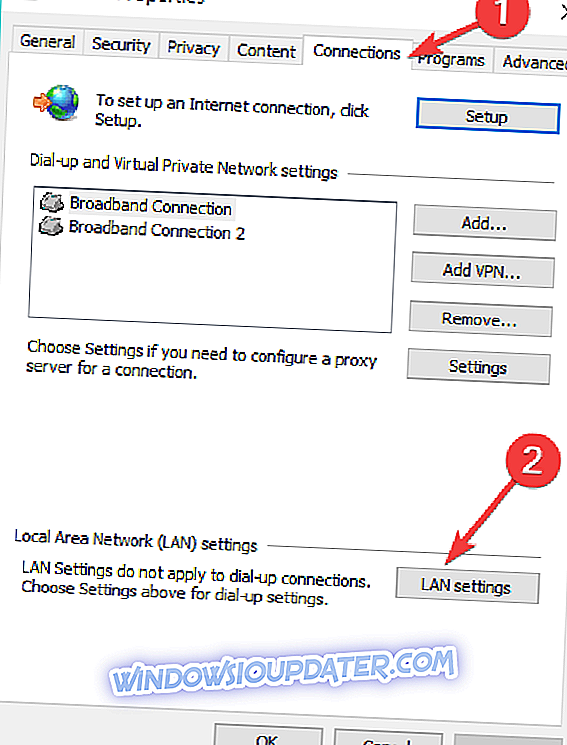
- Τώρα καταργήστε την επιλογή του πλαισίου δίπλα στο χαρακτηριστικό "διακομιστής μεσολάβησης για το LAN".
- Κάντε αριστερό κλικ ή αγγίξτε το κουμπί "OK" δίπλα.
- Επανεκκινήστε το λειτουργικό σας σύστημα.
- Ελέγξτε ξανά εάν είστε σε θέση να αγοράσετε τις εφαρμογές σας μέσω του Windows Store.
4. Επαναφέρετε την εφαρμογή των Windows Store
Εάν το σφάλμα παραμένει, δοκιμάστε να επαναφέρετε την εφαρμογή των Windows Store. Αυτή η γρήγορη λύση μπορεί να σας βοηθήσει να διορθώσετε ένα ευρύ φάσμα κωδικών σφαλμάτων της Microsoft Store, οπότε αξίζει να το δοκιμάσετε.
Το μόνο που χρειάζεται να κάνετε είναι να ξεκινήσετε ένα νέο παράθυρο Run, να εισαγάγετε την εντολή WSReset.exe, να πατήσετε Enter και να περιμένετε για μερικά δευτερόλεπτα. Επανεκκινήστε τον υπολογιστή σας και ελέγξτε αν εξακολουθεί να εμφανίζεται το σφάλμα 0xc03f4320.

5. Επικοινωνήστε με την Υποστήριξη της Microsoft
Εάν εξακολουθείτε να λαμβάνετε το ίδιο μήνυμα σφάλματος μετά την επιτυχή πραγματοποίηση άλλου λογαριασμού, τότε θα πρέπει να γράψετε στη Microsoft το θέμα σας, επειδή ενδέχεται να είναι ένα εσωτερικό πρόβλημα από αυτά.
Και τελειώσατε. Τώρα έχετε έναν καλό λογαριασμό Microsoft και συνεπώς θα πρέπει να μπορείτε να αγοράσετε τις εφαρμογές που θέλετε από την πλατφόρμα Windows Store. Αν έχετε περισσότερες ερωτήσεις σχετικά με αυτό το θέμα, μπορείτε πάντα να μας γράψετε στην παρακάτω ενότητα σχολίων. Θα σας βοηθήσουμε περαιτέρω όσο το δυνατόν συντομότερα.
Σημείωση του συντάκτη : Αυτή η δημοσίευση δημοσιεύθηκε αρχικά τον Απρίλιο του 2015 και από τότε ενημερώθηκε για φρεσκάδα και ακρίβεια.